Jetson Xavier NX (13) — 远程文件传输
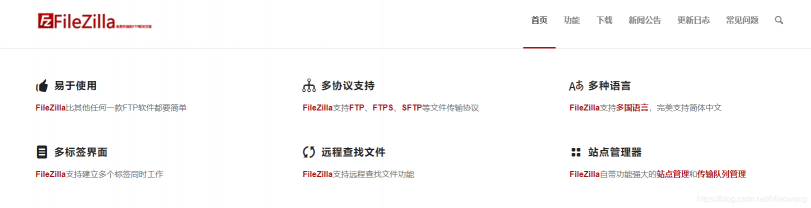
目录
- FileZilla
1.1 简介
1.2 PC机安装
2 服务器端配置
2.1 安装open ssh 开源协议
2.2 查看服务器端ip地址
3 配置FileZilla客户端
3.1 ip 地址及端口配置
3.2 文件传输测试
3.3 添加至站点管理器
3.4 ssh登录编译
1. FileZilla

1.1 简介
FileZilla 客户端是一个快速可靠的、跨平台的FTP,FTPS和SFTP客户端。具有图形用户界面(GUI)和很多有用的特性。
地址: https://www.filezilla.cn/download/client
1.2 PC机安装
通过免费的FTP传输软件FileZilla实现双向传输,只需将该软件下载到windows下。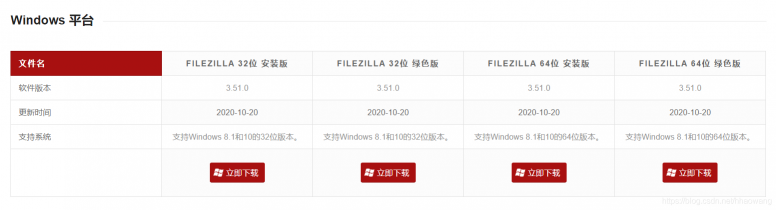
2 服务器端配置
2.1 安装open ssh 开源协议
使用FileZilla传输文件需要SSH服务,Ubuntu作为服务端使用需要安装SSH服务端,参考:Ubuntu下使用SSH和FileZilla远程登陆 ,使用以下命令安装:
sudo apt-get install openssh-server
2.2 查看服务器端ip地址
自行查看ssh登录服务器的ip地址。
3 配置FileZilla客户端
3.1 ip 地址及端口配置
在FileZilla中填写IP地址,即上图中的inet地址,用户名为上图中@符号前面的部分,端号22,再点击快速连接,如果连接成功会显示:Connected to ……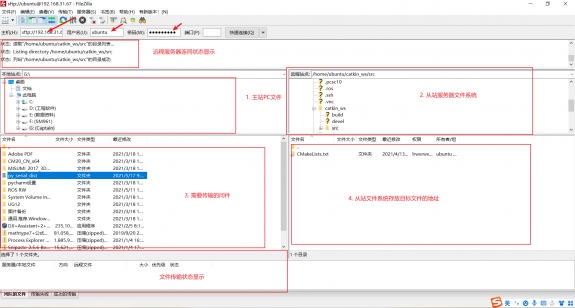
3.2 文件传输测试
然后就可以互传文件了,下面的四个区域就是文件的操作窗口,1区域是本地站点,选择文件所在的文件夹,也就是windows的文件站点,2区域是Ubuntu的文件站点,3区域是1区域中所选文件夹下的文件列表,4区域同理。如果是从Windows中传文件到Ubuntu,在3区域选中文件,右键弹出操作菜单,点上传,2区域为接收文件的文件夹。如果是从Ubuntu中传文件到Windows,在4区域选中文件,右键弹出操作菜单,点下载,1区域为接收文件的文件夹。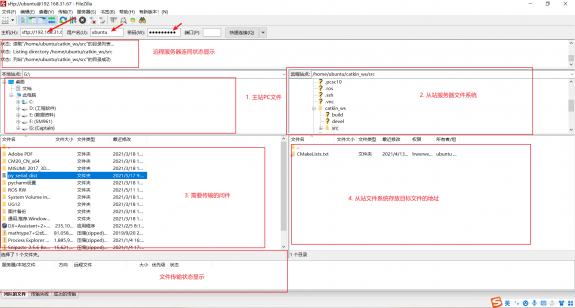
文件传输成功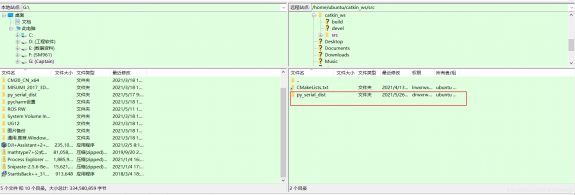
3.3 添加至站点管理器
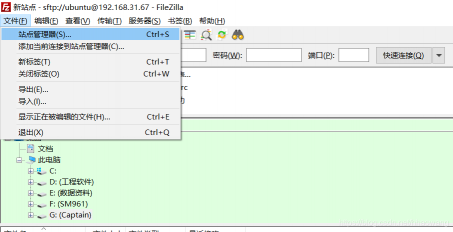
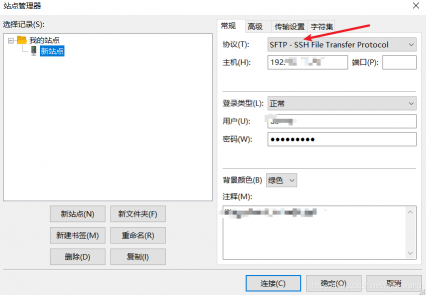
3.4 ssh登录编译
ssh登录目标服务器,查看系统资源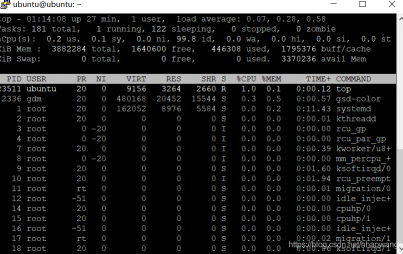
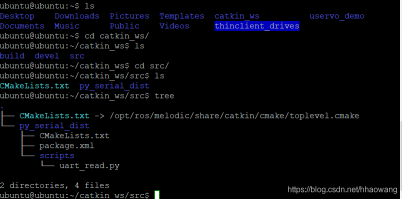
vim查看文件: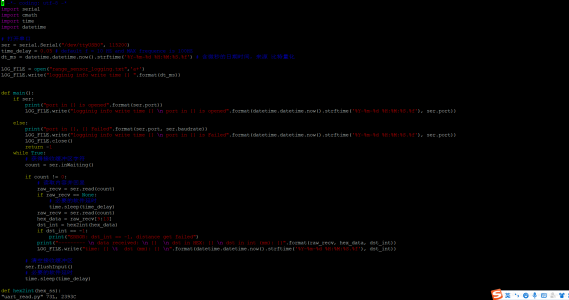
编译成功




评论(0)
您还未登录,请登录后发表或查看评论